

| 気温・湿度・気圧データロガー 知気象 update:2021/04/05 更新 |
|
知気象は温度・湿度・気圧を測定して液晶に表示します。また、時計機能を実装することにより1分ごとにデータをUSBメモリに記録することができます。学校での理科教育や天候に影響されやすい農家でのご使用例などがあります。ご希望の方はお問い合わせをお願いいたします。 価格:6,900円(税込み) 送料:600円(税込み) 無料にしました。2021/04/05 電源として5VのACアダプターまたは5Vの電池が必要です。 1)開発の経緯 2)使い方 2.1)最初に時刻を設定 2.2)海面気圧を知りたい 2.3)標高を知りたい 2.4)高温警報 2.5)低温警報 2.6)アラーム機能 3)実際の観測例 4)知気象を使った沸騰の実験 5)味噌つくり支援 6)知気象 for Windows 1)開発の経緯「オラが卒業した小学校の先生から何か授業をやってほしい。」と依頼されました。最初に依頼したのは高校・大学が一緒の先生。こういう視点で授業を進めてほしい。だったのですが全然視点が世の中からずれている。今忙しいので無理!でお断り。しかし、翌年違う先生から依頼がきた。「なんでも好きなテーマでお願いします。」といわれては、しかたなく授業をやることにしました。そしていざ授業。授業の中でラズベリーパイを小学生に見てもらって「これはパソコンと同じです。」と説明しました。ちょっとびっくりしたようです。デモしたのは気温・湿度・気圧を使ったX-Windowアプリです。先生は気温・湿度・気圧を一度に見られるのは素晴らしい。「これが教材として入手できれば....」と言っていました。それらしい教材はあるようですが、5万円以上します。 しかしラズベリーパイに液晶やセンサーなどを付けると\15,000円くらいになってしまいます。また、X-Windowの立ち上げに40秒くらいかかってしまいます。それなら安いマイコンを使って作ればいい。ということでいろいろ調べてみるとPIC32MX270F512Bが安くてDIPパッケージなので作りやすそうです。「本当は今更PICなど使いたくない。」が本音なのですが、32ビットPICはROM,RAMとも十分にある。8ビットPICのようにスタックを気にしないでいい。ということでPICに抱いていた悪いイメージがなくなりました。 機能的にはUSBホストの機能をサポートしているので, USBキーボードで設定をすれば余計なスイッチを付けなくて済みます 取得したデータをUSBメモリに記録できます 最終的に回路設計、ソフト設計、基板設計、おまけにWindowsのグラフ表示アプリまで作ってしまいました。 2)使い方温度・湿度・気圧を知りたいだけなら、何もしないで液晶にデータが表示されます。しかし、時計機能を実装しています。時計の時刻設定をすれば、USBメモリに時間に対する温度・湿度・気圧を記録することができます。また、12時になったらアラームを鳴らすこともできます。2.1)最初に時刻を設定USBコネクタにキーボードを付けて設定します。数字の1キーを押します。 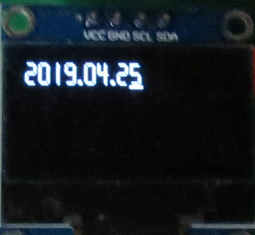 年月日の入力画面になります。 数字キーで年月日を入力します。日の入力が終わると自動で時間の入力画面に切り替わります。  数字キーで時間を設定します。 ←キーと→キーで入力を移動できます。 入力ができたらEnterキーを押すと通常画面に戻ります。中止したいときはEscキーを押してください。 2.2)海面気圧を知りたい天気予報で気圧配置図がでてきます。穏やかな天気で東京の気圧も長野の気圧が1013hPaでほとんど同じだ。と思うかもしれません。しかし、長野で気圧を計ると900hPaくらいになります。実は1013hPaという数値は海面での気圧になります(海面気圧)。標高が高くなると気圧が低くなります。気圧が900hPaなんて超巨大台風以下の数値です。普段が900hPaくらいの場所で、測定値が920hPaだったらどういうこと?と考えても1気圧1013hPaという知識があっても何ともこの数値を評価できません。そこで知気象ではこの問題を解決をしました。観測地点の標高を入力することにより気圧の実測値と海面気圧を5秒ごとに交互に表示します。 実測表示  海面気圧に変換した表示  これで観測地点の気圧がわかりやすくなりました。 標高の設定 標高がわからないときは、以下のページを参照してください。カシオさんの計算サイトです。 地図から目的地の標高や水深を求める 標高はUSBメモリに設定します。 USBメモリのルートにaltitude.txtを配置します。内容は、整数で標高を記述します。サンプルでは標高175mです。 サンプル:altitude.txt 2.3)標高を知りたい知気象は計測した気圧から標高を知ることができます。「えっ!標高を計るセンサーがないにどうやって計るの?」と不思議に思われるかもしれません。海面気圧と当地の気圧をつかって計算することで標高を取得します。ここで海面気圧を取得するため海までいくことは現実的ではありません。気象庁|アメダス をつかえば最寄りの気象台観測データをみることができます。 海面気圧はUSBメモリに設定します。 USBメモリのルートにpress_sea.txtを配置します。内容は、小数点1桁までの数値で海面気圧を記述します。サンプルでは標高11013.5hPaです。 サンプル:press_sea.txt  標高を表示するには、 表示切替スイッチを押します。標高が表示されます。通常画面に戻すには、再度表示切替スイッチを押します。 2.4)高温警報設定した温度以上になると警報音がなります。熱中症の予防に役立つと思います。また、冬では暖房温度を上げすぎたら警報を鳴らすといった応用もできます。温度はUSBメモリに設定します。 USBメモリのルートにover_temp.txtを配置します。内容は、整数で温度を記述します。サンプルでは温度25℃です。 サンプル:over_temp.txt 2.5)低温警報高温警報と同じように低温警報も動作します。警告音は高温警報とおなじです。冬季における水道管凍結などに利用できます。また、夏では冷房温度を下げすぎたら警報を鳴らすといった応用もできます。温度はUSBメモリに設定します。 USBメモリのルートにunder_temp.txtを配置します。内容は、整数で温度を記述します。サンプルでは温度3℃です。 サンプル:under_temp.txt 2.6)アラーム機能出稼ぎに行ってた会社で始業や休み時間を知らせるアラームが壊れていました。それじゃあ知気象でアラーム機能をつけよう。電子ブザー音でも決まった時間になってくれるのはたいへん有難いです。アラームは最大20設定できます。アラームはUSBメモリに設定します。 USBメモリのルートにalarm.txtを配置します。内容は、時刻形式で記述します。 例) 08:00 08:15 サンプル:alarm.txt 3)実際の観測例台風が通過した時のデータ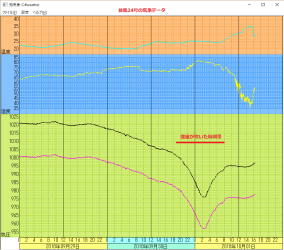 10月01日午前3時くらいに気圧が最低を記録しています。実際この時間が一番風が強かったです。 10月01日午前3時くらいに気圧が最低を記録しています。実際この時間が一番風が強かったです。穏やかな天候なのに台風並みの気圧低下 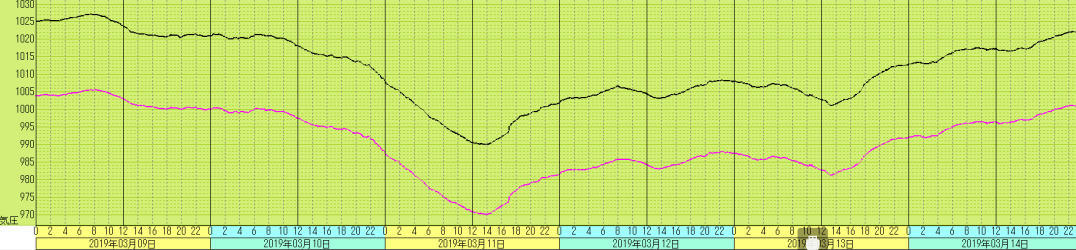 2019/3/11の気圧です。少し雨が降っているくらいで強風など吹かない穏やかな天気です。しかし、気圧が台風並に低くなっています。こんな日もあるんですね。念のためアメダスで一番近い気象台のデータをみると同じです。知気象は気圧に関しては高精度です。 2019/3/11の気圧です。少し雨が降っているくらいで強風など吹かない穏やかな天気です。しかし、気圧が台風並に低くなっています。こんな日もあるんですね。念のためアメダスで一番近い気象台のデータをみると同じです。知気象は気圧に関しては高精度です。
4)知気象を使った沸騰の実験知気象を水の沸騰実験(小学校理科)で使いました。水は何度で沸騰するでしょうか? 100度です。(小学校では正解です) 正確には1気圧のとき100度です。小学校の先生曰く「100度で沸騰しないことがあるのでこの実験はやりずらい。」とのことです。 実験の内容: 栃木県佐野市A小学校と日光市B学校をスカイプで繋げてお互いの結果を発表する。 準備するもの: 知気象2台 それぞれの表示が 温度:誤差1度以内 湿度:誤差3%以内 気圧:誤差1pHa以内になっているセンサーを選別 温度計 2本 1度以内の誤差 沸騰した温度以外は担当した先生が移動になるので詳しいはなしは聞けませんでした。たぶん、温度湿度は空調があるので大きく違うとは思えません。また、そのときの気圧を調べてみました。 実験結果 沸騰した温度 気圧 A小学校 99度 990hPa B小学校 96度 860hP この違いはなんだろう?温度・湿度はそれほど変わらないから、もしかすると気圧が関係しているかもしれない。ということになったそうです。気圧は標高が関係していますが、小学校では学習範囲外になります。 5)味噌つくり支援家庭で味噌を味噌を作る方がいます。冬季におこないます。味噌を発酵させるのに適温は20度から30度らしいです。普通の家庭では温度管理をする装置など持っていないので、コタツにいれて発酵させるようです。知気象の低温警報を20度、高温警報を30度に設定すれば20から30度の範囲をこえたら警報がでます。コタツの温度調整をすることにより温度管理をすることができます。味噌以外でも温度管理が必要なとき、知気象はお役にたちます。 6)知気象 for Windows記憶したデータをグラフ表示するアプリまで作っちゃいました。一日の変化を詳細に表示 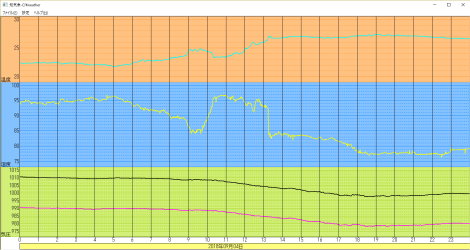 一日の温度・湿度・気圧を1分ごとに表示します。急激な変化もとらえることができます。
一日の温度・湿度・気圧を1分ごとに表示します。急激な変化もとらえることができます。気圧は実測値と海面気圧に変換したデータを両方表示することができます。標高の高いところでも海面気圧が表示されるので高気圧か低気圧化を把握することができます。 この日は台風が上陸しました。台風は当地を直撃しませんでしたが、気圧が低下しています。 期間を指定して表示 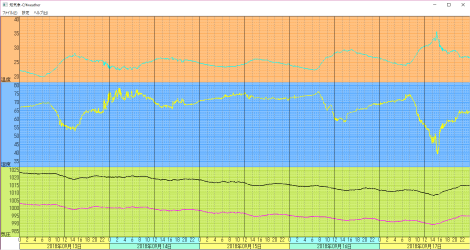 最大60日の期間を指定してグラフ表示します。最近の気温はどうなっているか?グラフでわかりやすくなります。 最大60日の期間を指定してグラフ表示します。最近の気温はどうなっているか?グラフでわかりやすくなります。21018/09/30に台風24号が通過したときの気象データです。 短時間に気圧が低下しています。 ダウンロード 知気象Ver1.0 2018/09/25 使い方 1 zipファイルを任意のフォルダに解凍します。 2 実行形式ファイル名は weather.exe です。起動します。 3 最初にデータ保存フォルダを設定します。 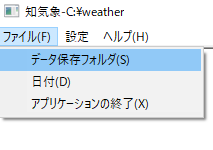 ダイアログでデータが保存されているフォルダを選択します。 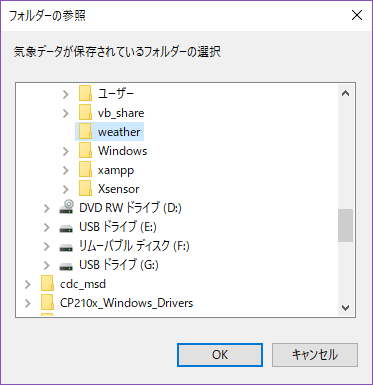 4 グラフを表示する 1日の変化を詳しく見たいとき  日付選択のダイアログが表示されます。計測データがある日は太字になっています。 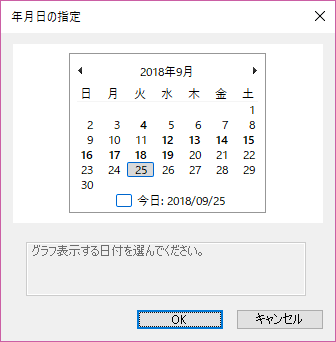 2018年9月4日を選択して[OK]ボタンをクリックします。 再び、日付指定のダイアログが表示されます。 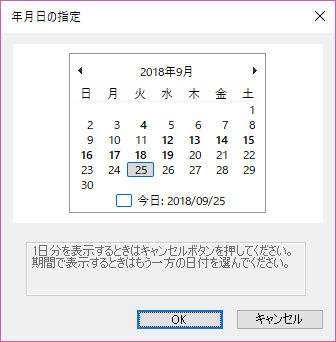 [キャンセル]ボタンをクリックします。 2018年9月4日の温度・湿度・気圧のデータが表示されます。この日は台風が直撃ではありませんが、気圧の低下がわかります。 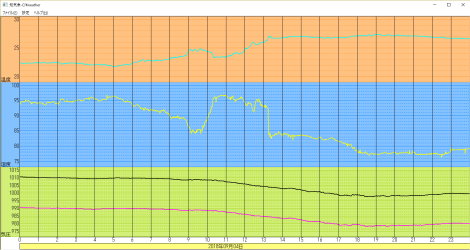 期間を指定して見たいとき  日付選択のダイアログが表示されます。計測データがある日は太字になっています。 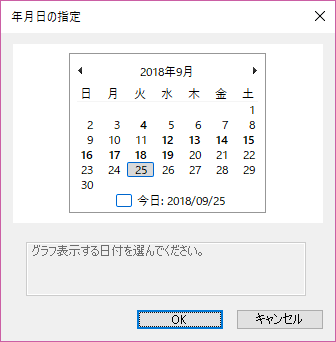 2018年9月13日を選択して[OK]ボタンをクリックします。 再び、日付指定のダイアログが表示されます。 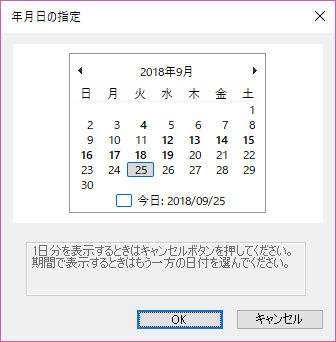 2018年9月17日を選択して[OK]ボタンをクリックします。 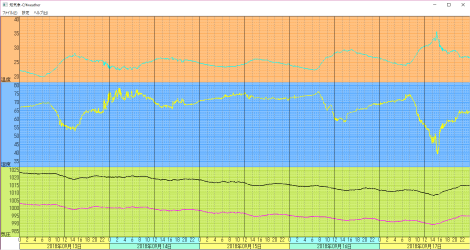
最近の気温はどうなっているか?グラフでわかりやすくなります。 横スクロール 全画面入らないときは横スクロールで対応します。使い方は簡単です。 グラフ表示部分をクリックします。 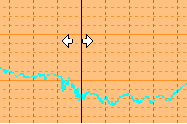 マウスカーソルが右左にかわります。左右にドラッグすれば横スクロールします。 スケールの高さを変えたい 温度と湿度の境界、または湿度と気圧の境界をクリックします。 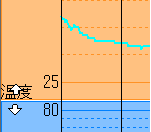 マウスカーソルが上下にかわります。上下にドラッグすればスケールの高さがかわります。 気圧の設定 [設定]-[気圧の表示方法] をクリックします。 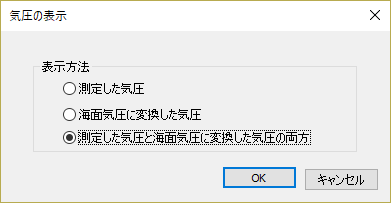 グラフ表示を3通り選べます。 海面気圧を正しく表示するには次の標高を入力します。 [設定]-[標高] をクリックします。 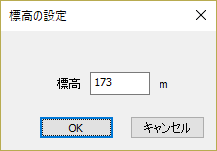 標高を入力します。標高がわからないときは、以下のページを参照してください。カシオさんの計算サイトです。 地図から目的地の標高や水深を求める |